如何制作Ubuntu系统启动盘
1、将准备的U盘插到电脑上,先备份好U盘资料,先备份好U盘资料,先备份好U盘资料(重要的事情讲3次),下面的操作将会清除掉U盘原先全部内容。
2、运行 Rufus 启动盘制作软件(软件无需安装,绿色执行),通过“设备”下拉选择具体U盘
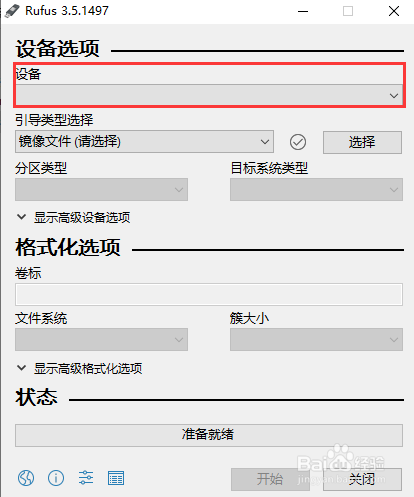
3、在“引导类型选择”处,点击“选择”,从电脑中选取Ubuntu 系统镜像文件
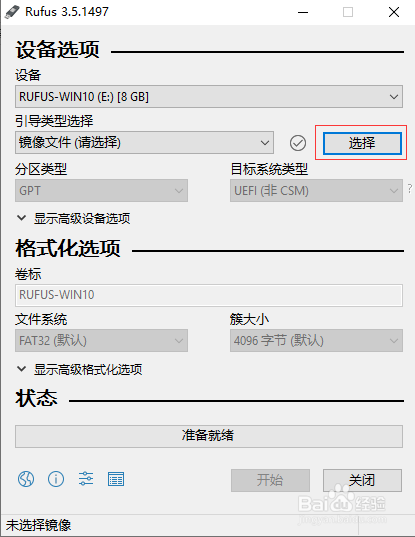
4、选取Ubuntu 系统镜像文件后,Rufus 会自动将“分区类型”、“文件系统”、“簇大小”等选项都设置好,采取默认即可,如比较熟悉设置,也可以根据具体需要根据实际情况进行更改。

5、一些“警告提示”,点击“是”继续
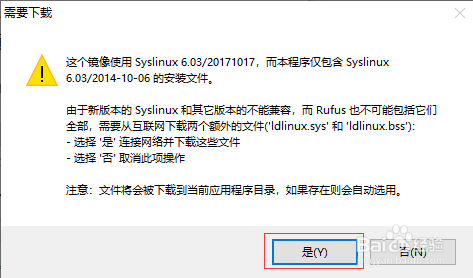
6、点击“OK”,采用推荐模式

7、点击“确定”

8、Rufus正在制作Ubuntu系统启动盘ing...

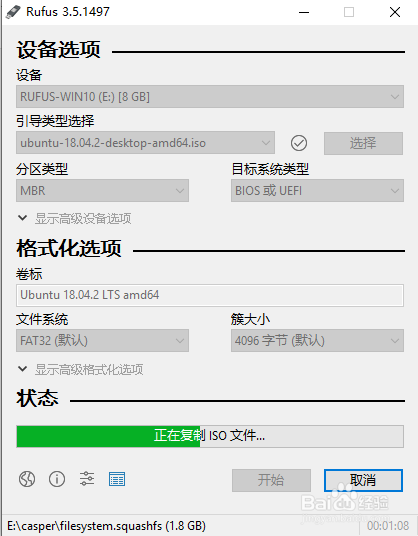
9、耐心等待一下,如看到类似下图显示,表明Rufus已完成了Ubuntu系统启动盘的制作。(这里显示时间用了8分38秒)

10、打开“我的电脑”,也可相应看到一个全新的U盘盘符了。
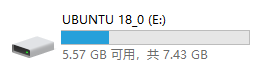
声明:本网站引用、摘录或转载内容仅供网站访问者交流或参考,不代表本站立场,如存在版权或非法内容,请联系站长删除,联系邮箱:site.kefu@qq.com。
阅读量:192
阅读量:175
阅读量:154
阅读量:141
阅读量:64